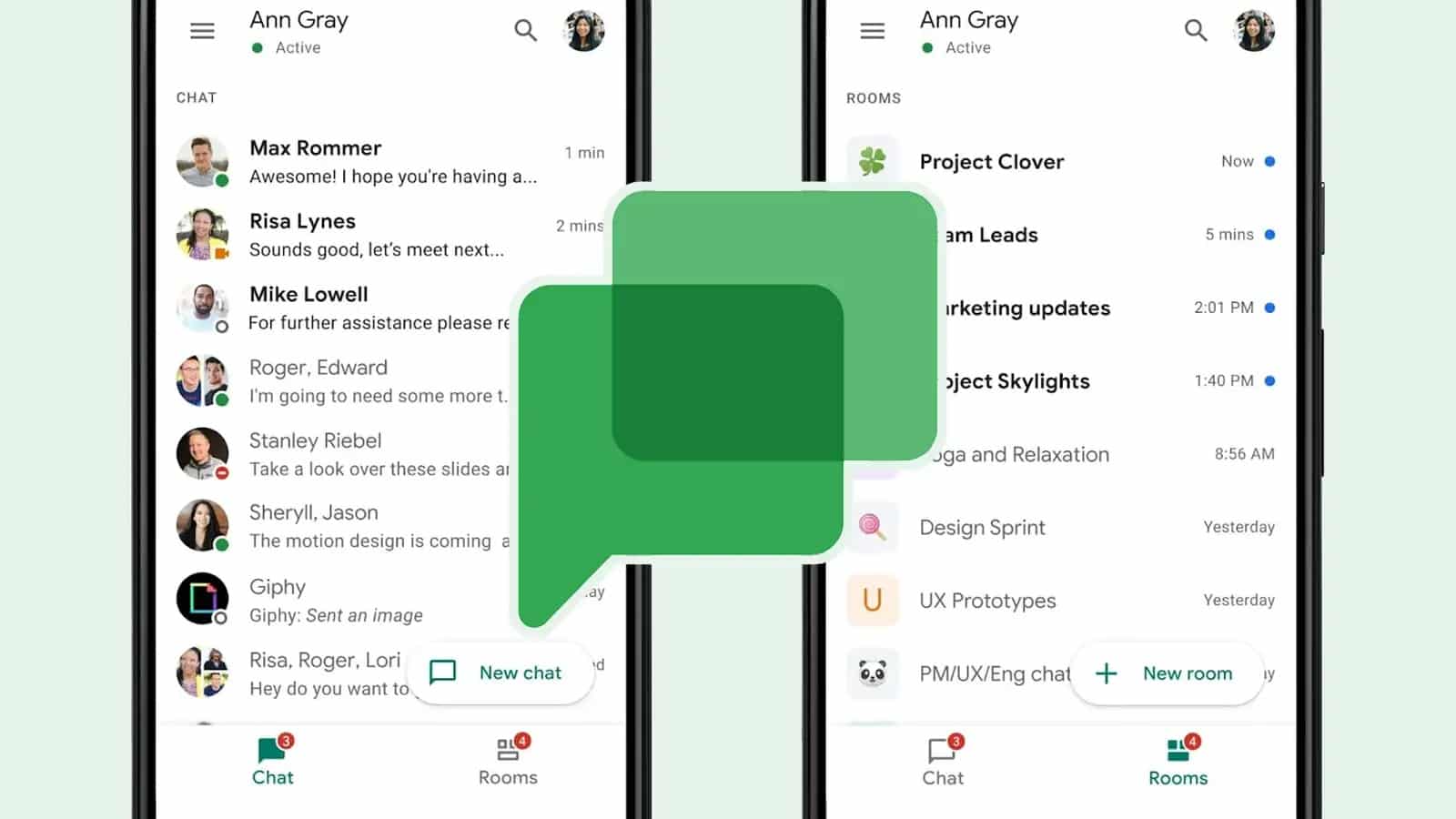
تخلت Google مؤخرًا عن تطبيق Hangouts for Google Chat المنفصل ، كما قامت بدمج التطبيق الجديد مع واجهة Gmail.
أطلقت التطبيق المستقل الخاص بها ، ويمكنك تنزيل التطبيق واستخدامه عبر الهواتف أو ، لكن تطبيق iPhone متأخر قليلاً عن تطبيق Android.
نظرًا لأن التطبيق جديد إلى حد ما ، فإن العديد من ميزات التطبيق وحيله لا تزال غير معروفة للمستخدمين.
إذن ، إليك بعض أهم الحيل والنصائح التي يمكنك استخدامها مع تطبيق Google Chat الجديد.
وضع الحالة في التطبيق
يمكنك استخدام ميزة الحالة الخاصة في التطبيق ، والتي تشبه ميزة القصة في تطبيقات الدردشة الأخرى.
تختفي هذه الحالات بعد فترة زمنية محددة مسبقًا ، لذلك لا داعي لإزالتها يدويًا.
يمكنك إضافة الحالات بالنقر فوق القائمة العلوية في تطبيق Android ، ثم اختيار إضافة الحالات.
إذا كنت تستخدم التطبيق عبر الإنترنت ، فيمكنك النقر فوق زر الحالات في القائمة العلوية ثم اختيار إضافة حالة.
لا يمكنك إضافة حالات إلى تطبيق iPhone حتى الآن ، لأن هذه الميزة حصرية لتطبيق Android.
احصل على تنبيهات البريد الإلكتروني
Google Chat متوافق تمامًا مع خدمات Gmail ، حيث يمكنك الوصول إليه واستخدامه من خلال Gmail.
يمكنك أيضًا الحصول على تنبيهات في بريدك الإلكتروني عندما تتلقى رسالة عبر دردشة Google.
يمكنك استخدام هذه الميزة بالذهاب إلى التطبيق على الإنترنت ، ثم الضغط على زر الإعدادات.
ثم افتح القائمة المنسدلة ضمن قسم تنبيهات البريد الإلكتروني ، ولديك خيار تشغيل الميزة أو إيقاف تشغيلها ، أو مجرد الحصول على تنبيهات مهمة.
استخدم المجموعات في دردشة Google
تعمل ميزة المجموعات في التطبيق بشكل مشابه للمجموعات في تطبيقات الوسائط الاجتماعية المختلفة.
يمكنك إنشاء مجموعة جديدة بالضغط على علامة + تسجيل الدخول في التطبيق واختيار بدء الدردشة في مجموعة.
يجب عليك أولاً تحديد عضو المجموعة ، ثم البدء في إضافة المستخدمين إلى المجموعة.
استخدم غرف الدردشة
تعمل غرف الدردشة بشكل مشابه لمجموعات التطبيقات ، ولكنها أكثر توجهاً نحو الأعمال.
يمكنك مشاركة الملفات بسهولة أكبر ، ويمكنك الرد على الرسائل في شكل مواضيع.
يمكنك إنشاء غرفة جديدة بالضغط على زر إضافة بجوار كلمة الغرف في تطبيق الإنترنت ، أو الانتقال إلى علامة تبويب الغرف في التطبيق ثم تحديد غرفة جديدة.
